Como verificar a contagem de palavras no WordPad

- 1153
- 204
- Mrs. Willie Beahan
WordPad é um editor básico de texto que é um pouco mais sofisticado do que o bloco de notas, mas é uma ferramenta incrível se você precisar do mínimo nu. É totalmente gratuito, diferentemente do Microsoft Office, e vem pré -instalado em todas as versões do Windows OS.
Mas ser tão simples significa que não tem algumas funções úteis que outros editores de texto têm. Entre eles estão a palavra contador e ferramentas de verificação gramatical. Isso significa que você não pode verificar a contagem de palavras no WordPad, mas existem maneiras alternativas e nós as mostraremos para você.
Índice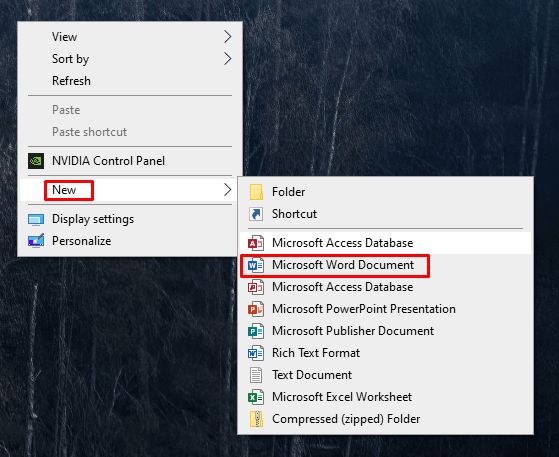
Agora copie e cole seu texto do Wordpad para o novo documento do Microsoft Word que você criou. Veja como você pode fazer isso:
- Abra o documento WordPad que você deseja copiar.
- Selecione o texto inteiro pressionando Ctrl + A no seu teclado. Isso selecionará automaticamente o documento inteiro.
- Para copiar o texto selecionado, pressione Ctrl + C no teclado ou clique com o botão direito do mouse e escolha Copiar no menu pop-up.
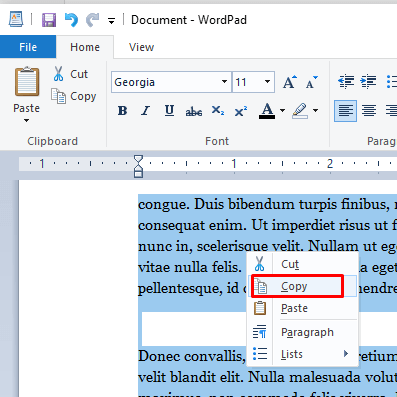
- Para colá -lo, clique em seu mouse em qualquer lugar do documento em branco que você abriu anteriormente e pressione Ctrl + V no seu teclado. Você também pode clicar com o botão direito do mouse no documento vazio do Word e selecione Colar.
Na parte inferior do documento do Word, você poderá ver a contagem total de palavras do documento.
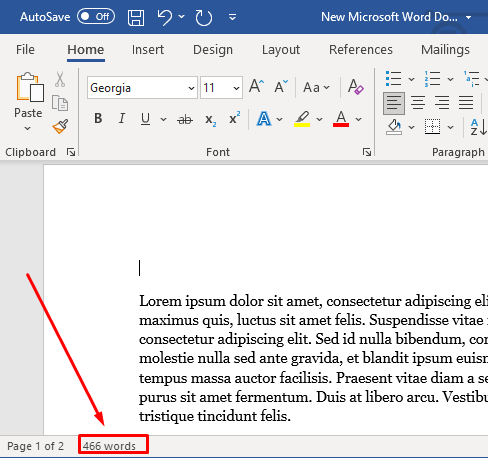
Se você não possui o Microsoft Word instalado no seu PC, pode usar o Microsoft Word 365 online para verificar a contagem de palavras do seu documento usando as mesmas etapas acima.
2. Use o Google Docs
Google Docs é uma alternativa ao Microsoft Word que pode ajudá -lo a verificar a contagem de palavras do WordPad. Você pode fazer login no Google Docs com sua conta do Google.
- Crie um novo documento em branco.
- Copie e cole o texto do documento do Wordpad usando os métodos descritos acima.
- No Google Docs, vá para ferramentas e selecione a contagem de palavras no menu suspenso.
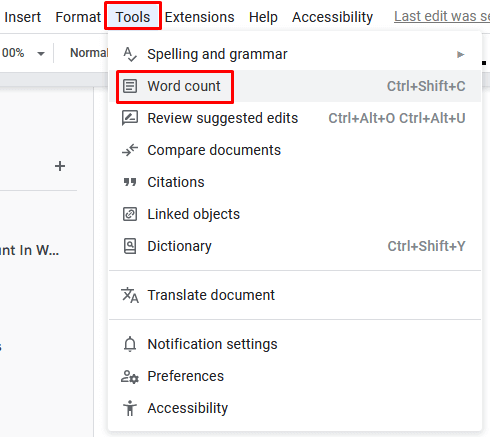
- Uma caixa de diálogo abrirá exibindo o número de palavras em seu documento. Você também pode verificar quantos personagens existem, com ou sem espaços.
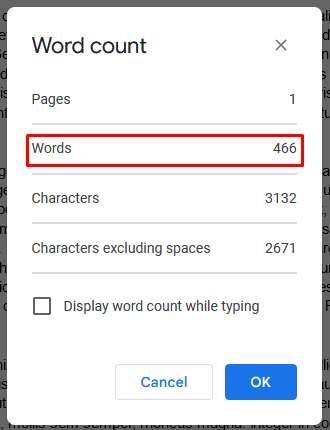
Se você deseja continuar digitando e editando seu documento no Google Docs, você pode ativar a contagem de palavras de exibição ao digitar a opção na mesma caixa de diálogo.
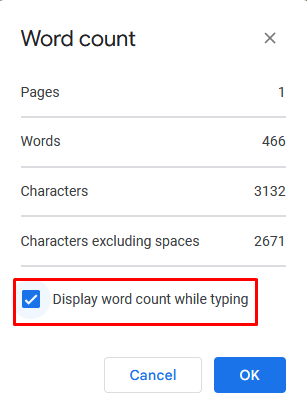
Agora você verá a contagem de palavras ao vivo no canto inferior esquerdo da sua tela enquanto digitou. Clicar na seta para baixo ao lado da contagem de palavras exibirá outras opções de ferramentas de contagem de palavras.
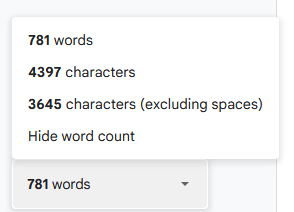
3. Contadores de palavras online
Existem outras ferramentas on -line que você pode usar para verificar a contagem de palavras do seu documento Wordpad. Alguns deles são até dedicados a contar palavras. Os mais simples são o WordCount.ferramenta de contador de rede e palavras.
Essas ferramentas online funcionam com o mesmo princípio. Visite o site, copie e cole o texto do documento do Wordpad e clique no botão Enviar se necessário. As ferramentas então contarão automaticamente as palavras e exibirão seu número.
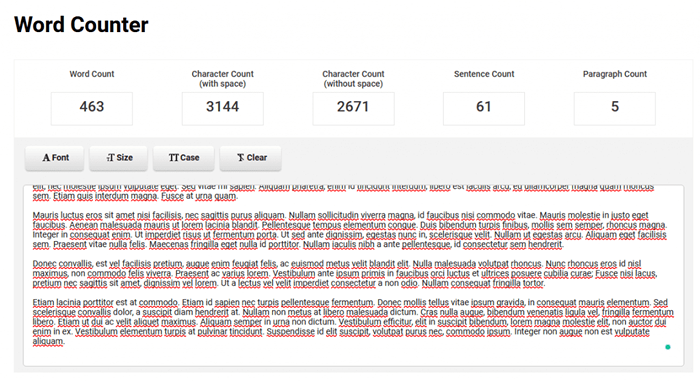
Algumas dessas ferramentas on -line têm um recurso interessante para contar quantas vezes você usou cada palavra em todo o seu documento. Ele também exibirá essas informações em porcentagens.
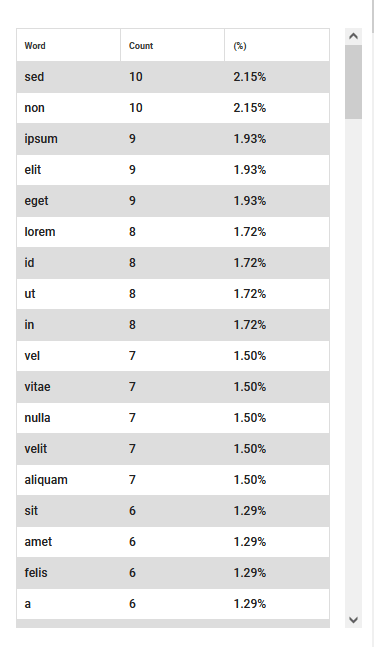
4. Use alternativas gratuitas de escritório
Se você precisar escrever documentos, cartas ou tarefas regularmente, você precisará de uma ferramenta útil de contagem de palavras. Com o WordPad, você deve copiar e colar constantemente o texto para verificar a contagem de palavras, e o Microsoft Office pode ser caro, especialmente se você precisar apenas de edição básica de texto. Então, confira alternativas do escritório e editores de texto de código aberto como LibreOffice e Apache OpenOffice.
Verificar sua contagem de palavras no WordPad pode demorar muito para projetos complexos, então comece a usar uma ferramenta mais profissional. WordPad não deve substituir processadores de texto como MS Word e Google Docs.
- « Mac vs. Teclado do Windows o que é diferente?
- 5G não aparece no Android ou iPhone? 12 correções para tentar »

